Элемент процесса [Открыть страницу редактирования]
Элемент процесса [Открыть страницу редактирования] используется для открытия в ходе выполнения процесса страницы новой либо существующей записи любого раздела. Например, в ходе выполнения процесса может быть открыта страница контрагента для просмотра или редактирования информации о нем.
Настройка элемента [Открыть страницу редактирования]
Параметры страницы редактирования задаются на странице настройки элемента (Рис. 9).
Рис. 9 — Страница настройки элемента [Открыть страницу редактирования]
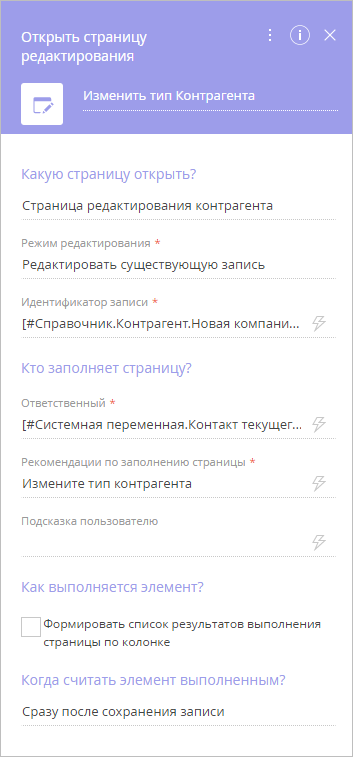
Поля на странице настройки элемента заполняются при помощи окна определения значения параметра.
В верхней части страницы настройки элемента введите подпись элемента. Указанное значение отобразится на диаграмме процесса.
[Какую страницу открыть?] — выберите из справочника страницу, которую необходимо открыть. Обязательное поле.
[Режим редактирования] — выберите режим редактирования страницы:
-
[Добавить новую запись] — выберите опцию, если в ходе выполнения процесса необходимо открыть страницу новой записи. При выборе опции становится доступным поле [Как предзаполнить поля новой записи?]. Нажмите на кнопку [Добавить поле], чтобы выбрать поля, которые необходимо заполнить (Рис. 10).
Рис. 10 — Выбор полей для заполнения в ходе выполнения процесса
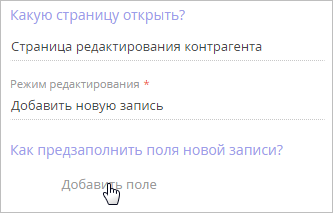
-
[Редактировать существующую запись] — выберите опцию, если в ходе выполнения процесса необходимо отредактировать ранее созданную запись. При выборе опции становится доступным поле [Идентификатор записи].
[Ответственный] — укажите ответственного за внесение изменений на страницу. Обязательное поле.
[Рекомендации по заполнению страницы] — введите текст, который отобразится на странице при выполнении элемента процесса. Обязательное поле.
[Подсказка пользователю] — введите информацию по шагу, которая отобразится по нажатию на кнопку  на странице записи. Кнопка с подсказкой отображается на странице в ходе выполнения процесса.
на странице записи. Кнопка с подсказкой отображается на странице в ходе выполнения процесса.
[Формировать список результатов выполнения по колонке] — установите признак, если процесс должен пойти по одному из возможных путей в зависимости от значения в одной из колонок записи. После установки признака появляется поле [Колонка], значение которой будет определять результат выполнения элемента процесса. Например, после заполнения страницы продажи следующим шагом процесса может быть встреча по проведению презентации либо создание нового договора — в зависимости от того, какая стадия будет установлена для продажи. В этом случае список результатов должен быть сформирован по колонке [Стадия].
[Когда считать элемент выполненным?] — укажите условия, согласно которым элемент считается выполненным:
-
[Сразу после сохранения записи] — используйте в случае, если завершение выполнения действия наступает сразу после сохранения записи;
-
[Если запись соответствует условию] — укажите условия фильтрации. Вы можете установить фильтр как по колонкам текущего объекта, так и по колонкам связанных с ним объектов. Условия фильтрации вы можете указать одним из способов:
a.[Сравнить с параметром] — используйте для формирования фильтра с помощью окна определения значения параметра. При этом значение параметра можно сравнить со значением параметра из другого элемента процесса.
b.[Сравнить со значением] — используйте для формирования фильтра по определенному значению колонки.
На заметку
Если в параллельных ветках процесса создано несколько элементов [Открыть страницу редактирования] по одной и той же сущности с условием выполнения “Сразу после сохранения записи” или при отсутствии условия, то при выполнении одного элемента все остальные элементы с тем же условием также считаются выполненными.
Для избежания одновременного завершения нескольких элементов следует добавить дополнительные условия, при которых элементы будут считаться выполненными.
На заметку
В расширенном режиме страница настройки содержит полный перечень параметров элемента, включая связи с другими сущностями системы и технические параметры. Рекомендуем использовать расширенный режим для настройки параметров элемента разработчиком. Для пользовательских настроек используйте стандартный режим страницы настройки элемента.
Смотрите далее
•Элемент процесса [Автогенерируемая страница]
•Элемент процесса [Преднастроенная страница]
Смотрите также






